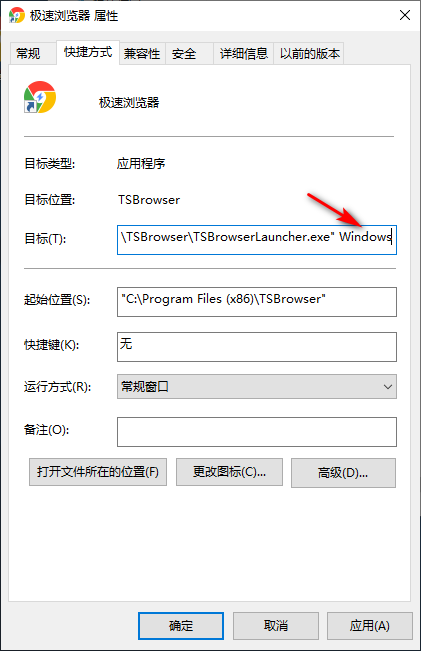当我们使用BitLocker解锁后,很多小伙伴为了再次上锁BitLocker加密磁盘分区,最常使用的方法就是重启电脑。其实这个方法并不是非常方便。下面小编就给大家带来一个能够更加快速上锁的方法。
Win10系统BitLocker解锁后再次上锁的方法:
1、首先,以管理员身份运行(打开)“命令提示符”,
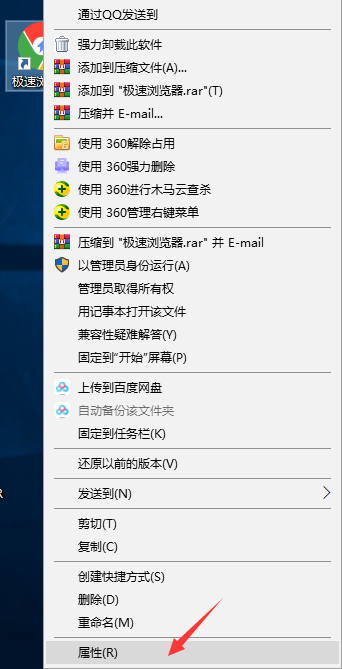
2、在弹出的DOS命令窗口中,输入“manage-bde -lock F:”命令后回车,立刻锁定已经解密的磁盘分区,图示如下: 这里:“manage-bde -lock F:”命令中,“F:”代表已经解锁的磁盘分区盘符,也就是即将被重新锁定的磁盘分区盘符。
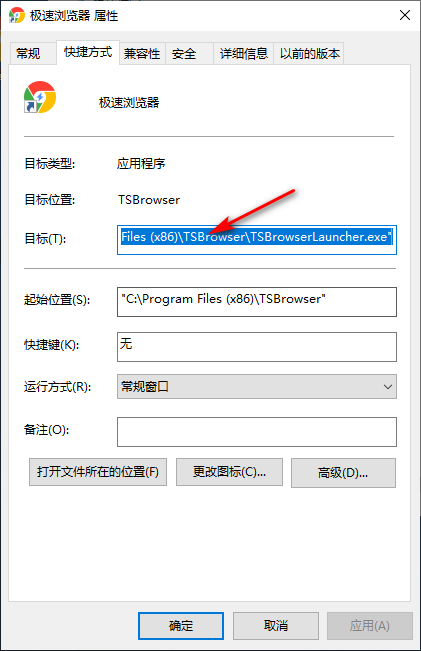
3、通过上述命令,经BitLocker加密且解锁后的磁盘分区F,重新再被锁定。